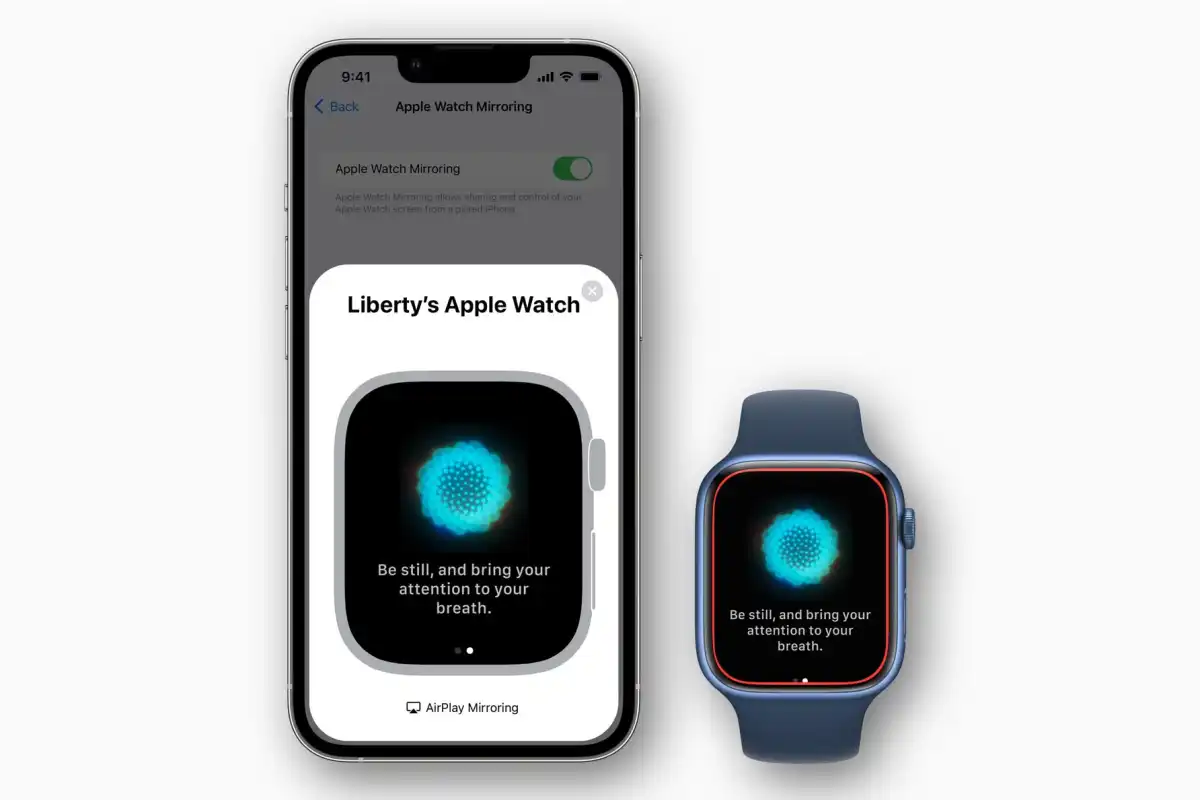اپل آیفون را به مرکز زندگی دیجیتالی شما تبدیل کرد و به نوعی رسانه، ایمیل، سلامت و مرکز امنیت تبدیل شد. اپل واچ یک تقطیر حتی بیشتر از فناوری واقعا شخصی است. اپل با تکیه بر نزدیکی و سایر نشانهها به ساعت، آیفون و مک اجازه میدهد قفل یکدیگر را بدون نیاز به احراز هویت اضافی باز کنند. استفاده از اپل واچ، مک و آیفون برای باز کردن قفل یکدیگر را یاد بگیرید.
شما می توانید از یک دستگاه به دستگاه دیگر در ترکیب های زیر باز کنید.
قفل آیفون خود را با Face ID با استفاده از Apple Watch باز کنید
اپل یک ویژگی را در iOS 14.5 و watchOS 7.4 اضافه کرد تا به رفع مشکل پوشاندن چهره برای تشخیص صحیح Face ID کمک کند. در Settings > Face ID & Passcode، میتوانید Unlock را با Apple Watch فعال کنید. این فقط برای آیفون هایی کار می کند که Face ID دارند و شما Face ID فعال دارید.
برای استفاده از ساعت خود برای باز کردن قفل آیفون، باید یک رمز عبور برای تشخیص ساعت و مچ خود فعال داشته باشید. سپس ساعت شما باید روی مچ شما باشد و قفل آن باز باشد. (از تنظیمات گذرواژه برنامه Watch برای افزودن رمز عبور و روشن کردن Wrist Detection استفاده کنید.) Wi-Fi و بلوتوث نیز باید در هر دو دستگاه فعال باشند. ساعت و آیفون شما باید در حدود 10 متر (33 فوت) فاصله استانداردی که برای بلوتوث ذکر شده است، باشند، اما برد ممکن است متفاوت باشد-نزدیکتر با اطمینان بیشتر از دورتر کار می کند.
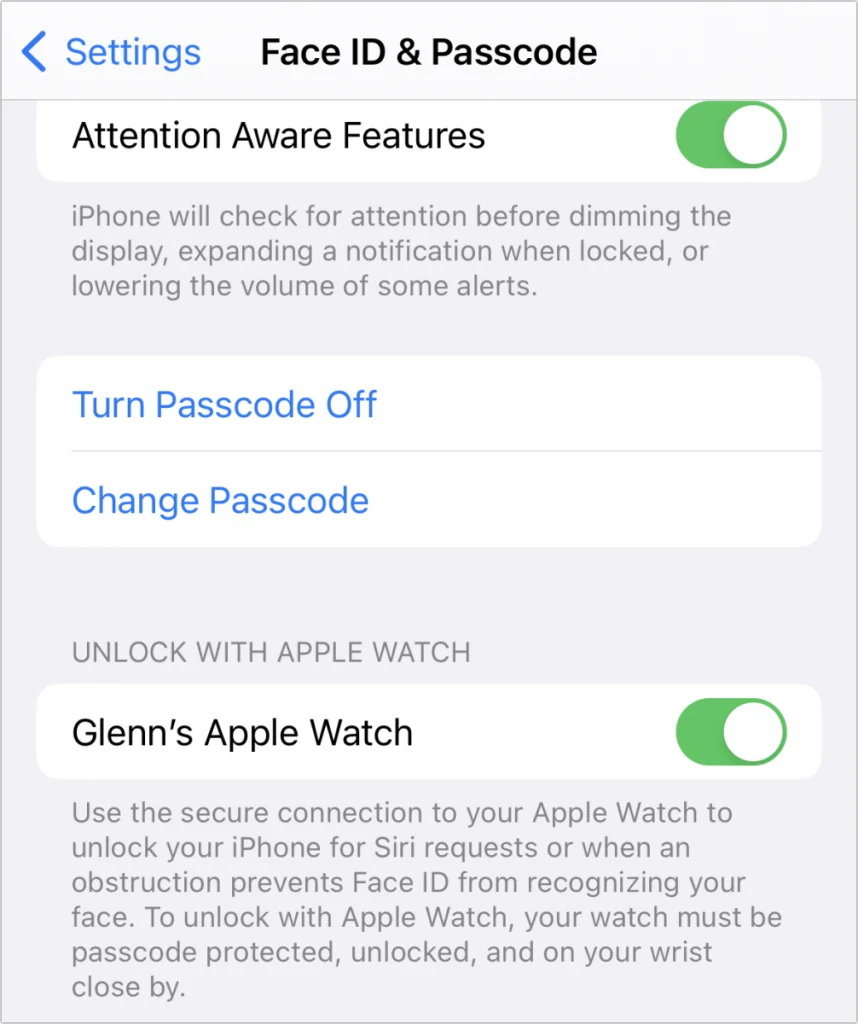
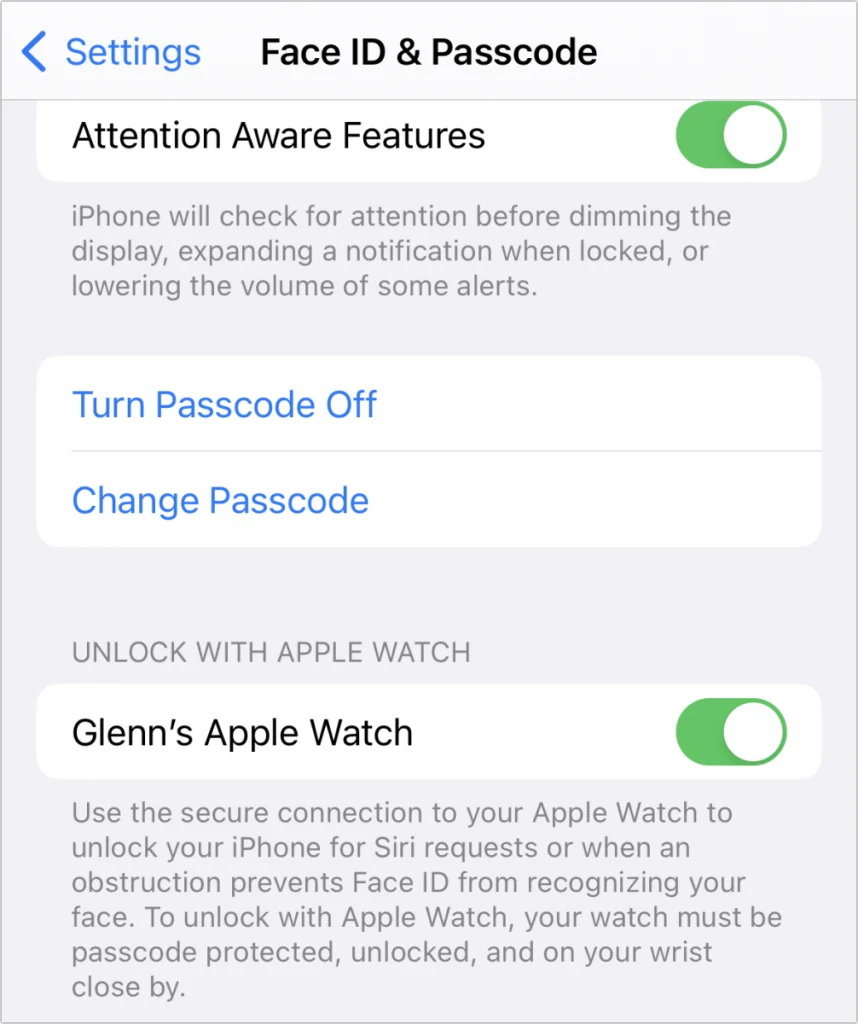
حتی بیشتر از این، آیفون شما باید در باز کردن قفل از طریق Face ID به دلیل پوشش های صورت که توسط iOS شناسایی شده است، شکست بخورد. سپس، و تنها پس از آن، قفل آیفون شما از طریق احراز هویت از ساعت شما باز می شود. وقتی کار کرد، چند لرزش از طریق بازخورد (فیدبک) لمسی در ساعت خود دریافت خواهید کرد و یک بنر به طور خلاصه در آیفون شما ظاهر می شود. یک دکمه قفل نیز به صورت لحظه ای روی ساعت شما ظاهر می شود که اگر به طور تصادفی قفل آیفون خود را باز کردید، می توانید روی آن ضربه بزنید. اگر روی Lock ضربه بزنید، دفعه بعد باید از رمز عبور خود برای باز کردن قفل آیفون خود استفاده کنید.
در حالی که به نظر میرسد شرایط زیادی وجود دارد، ما دیدهایم که حتی زمانی که Face ID با ماسک نیز در Settings > Face ID & Passcode در iPhone ما فعال است، به طور مداوم کار میکند و Face ID فوراً ما را شناسایی نمیکند.
قفل اپل واچ خود را از آیفون باز کنید
برعکس، می توانید از آیفون خود برای باز کردن قفل ساعت خود استفاده کنید. در برنامه Watch، به Passcode رفته و Unlock with iPhone را فعال کنید. اگر ساعت خود را فقط روی مچ دست خود قرار دهید یا به دلیل دیگری قفل شده است، باز کردن قفل آیفون در نزدیکی، قفل ساعت شما را نیز باز می کند. آیفون شما به طور خلاصه بنری با دکمه قفل نشان می دهد که می توانید برای لغو عملیات روی آن ضربه بزنید. اگر روی آن ضربه نزنید، قفل ساعت شما باز است.
این ویژگی در اوایل با ساعت ظاهر شد – آنقدر زود که اپل اولین بار در دسترس قرار گرفت. می توانید از آن با هر ساعت و آیفونی که با آن جفت شده است استفاده کنید.
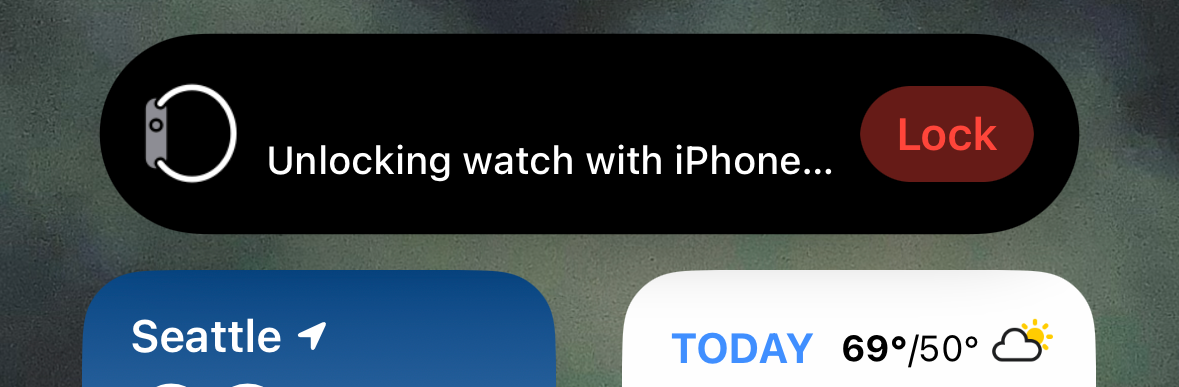
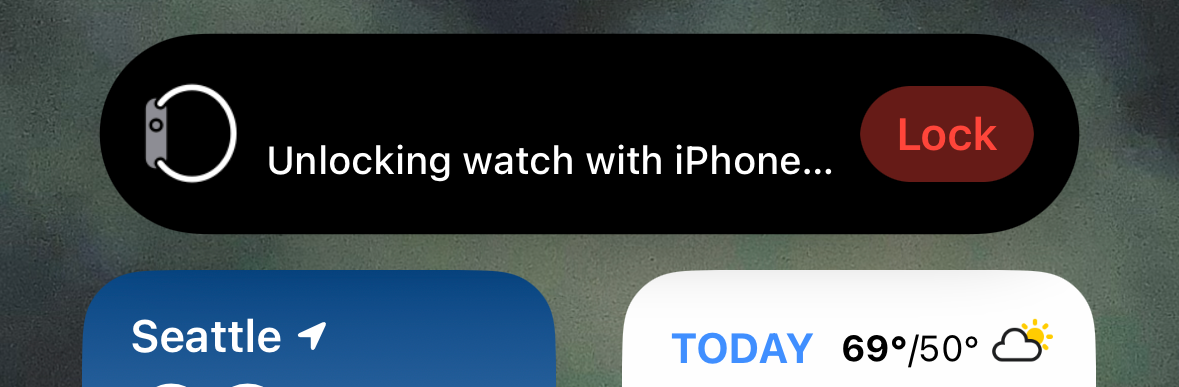
قفل مک را از اپل واچ باز کنید
در سال 2016، اپل سیستم عامل macOS را بهروزرسانی کرد تا بتوانید قفل رایانه خود را از طریق یک ساعت نزدیک باز کنید. با هر مدل ساعت و اکثر مدلهای مکهای دارای نسخه macOS که از اواخر سال 2016 منتشر شدهاند کار میکند. واچ و مک شما باید به همان Apple ID وارد شوند و احراز هویت دو مرحلهای باید در اکانت Apple ID فعال باشد. (Apple herlocked Knock، برنامهای که میتواند از iPhone یا Watch برای باز کردن قفل مک استفاده کند.)
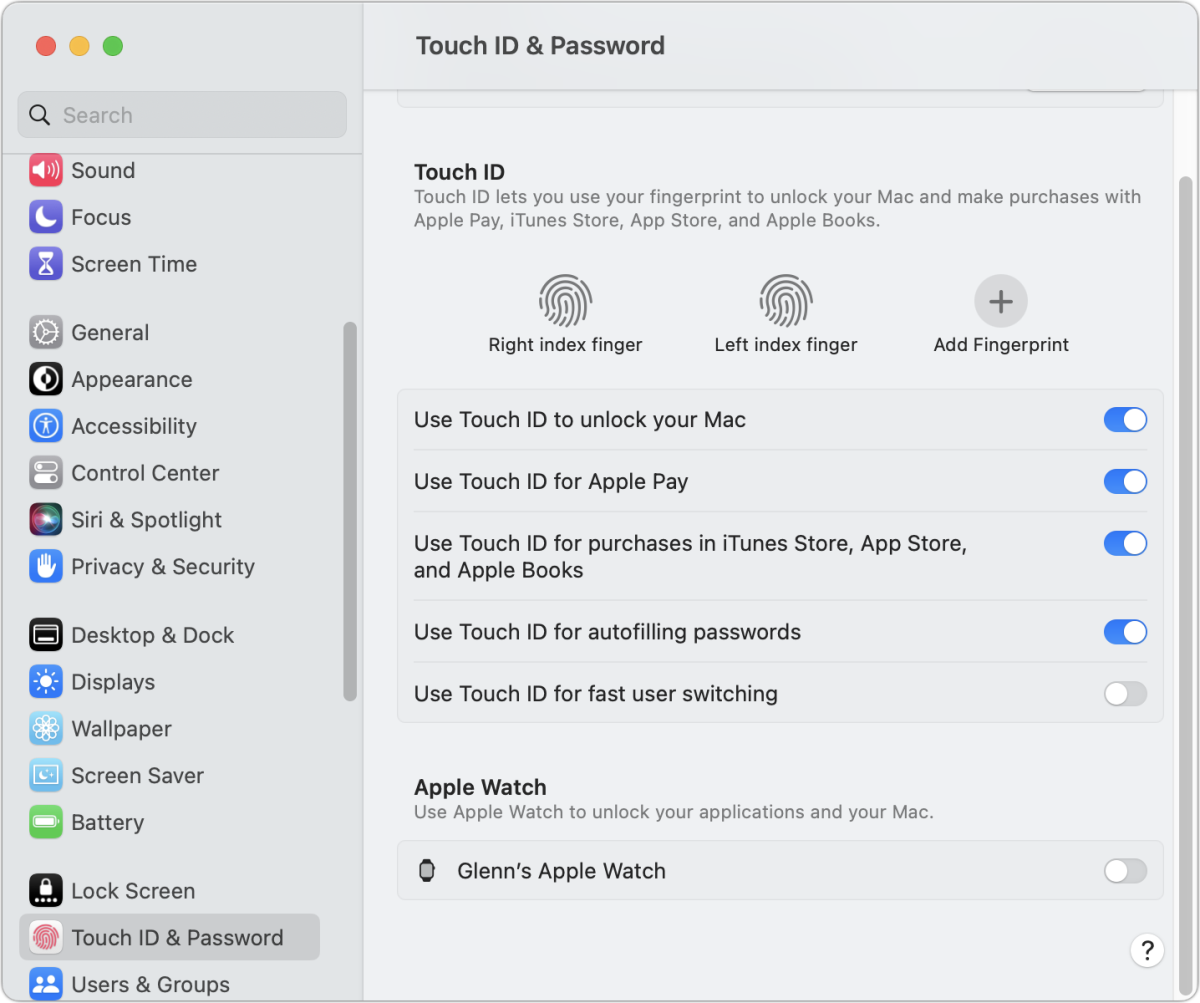
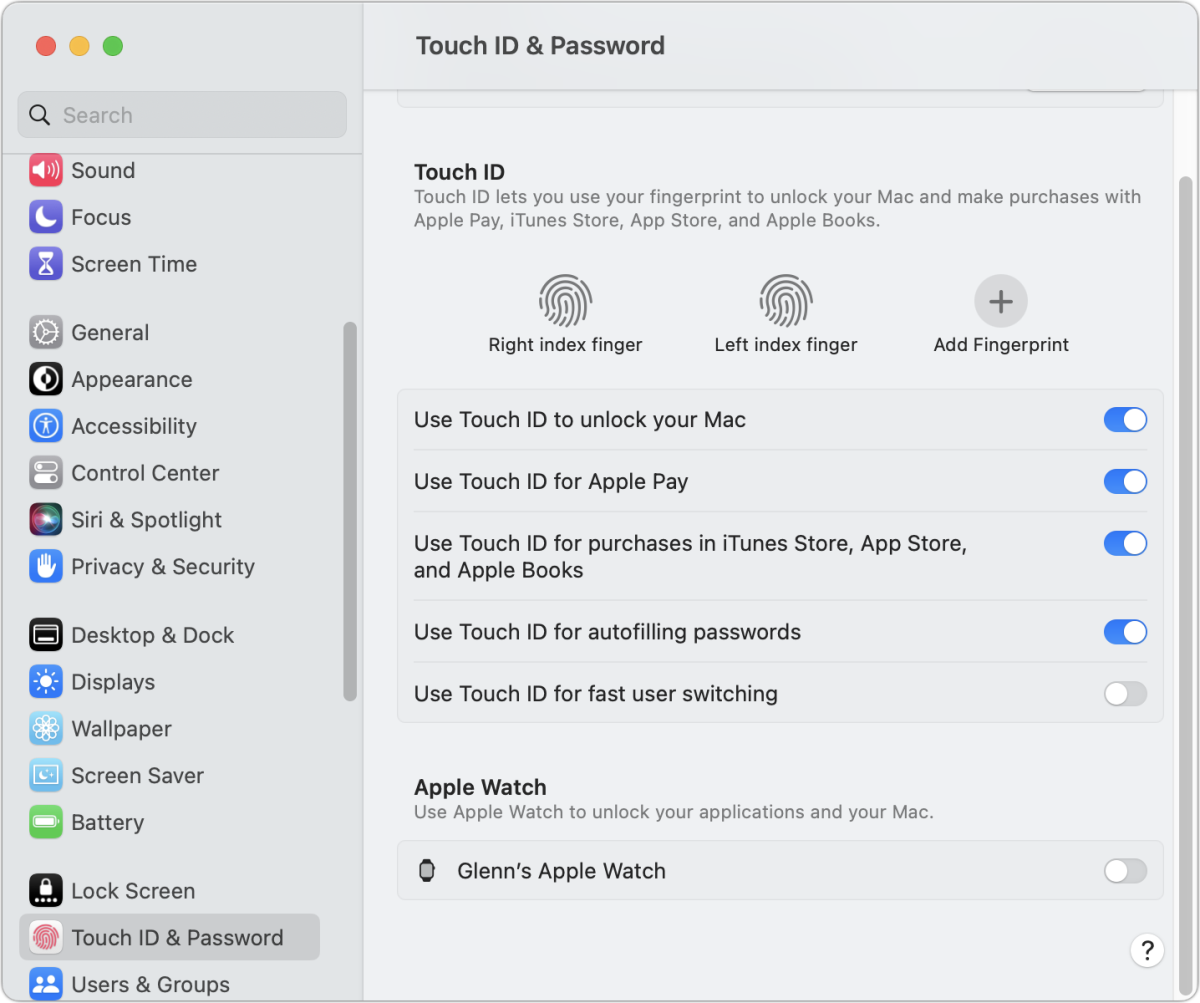
به System Preferences > Security & Privacy> General بروید و «Use your Apple Watch to unlock apps and your Mac» را علامت بزنید. رمز عبور اداری خود را وارد کنید. پس از آن macOS با ساعت شما که باید آنلاک باشد و روی مچ دست شما باشد ارتباط برقرار می کند و این ویژگی را فعال می کند.
در macOS 13 Ventura آینده، ممکن است از شما خواسته شود که ویژگی باز کردن قفل را روشن کنید، همانطور که ما پس از فعال کردن آن در مک دیگری در شبکه خود که هنوز macOS 12 Monterey را اجرا می کرد، آن را فعال کردیم. برای فعال کردن آن، به System Settings > Touch ID & Password بروید و این ویژگی را در Apple Watch فعال کنید.
دفعه بعد که مک شما قفل می شود، صرفاً نزدیک بودن در حین استفاده از ساعت، قفل macOS را باز می کند. سلب مسئولیت های معمول اعمال می شود: فقط برای باز کردن قفل کار می کند نه ورود به سیستم. پس از راهاندازی مجدد، راهاندازی پس از خاموش شدن، یا ورود به سیستم در صورتی که از سیستم خارج شدهاید اما خاموش نشدهاید، باید گذرواژه اکانت مک خود را وارد کنید.
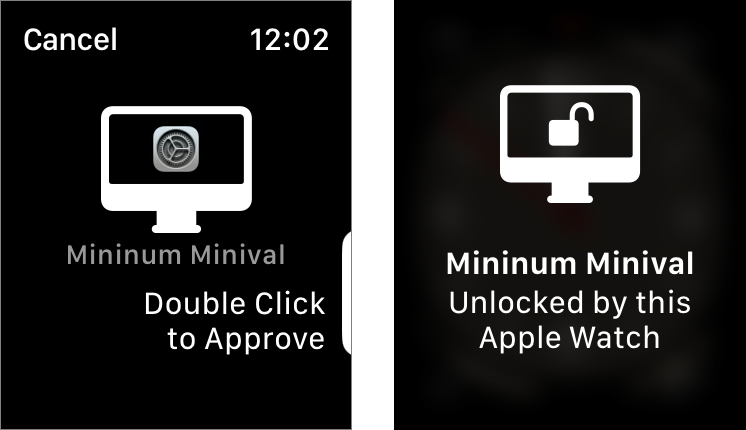
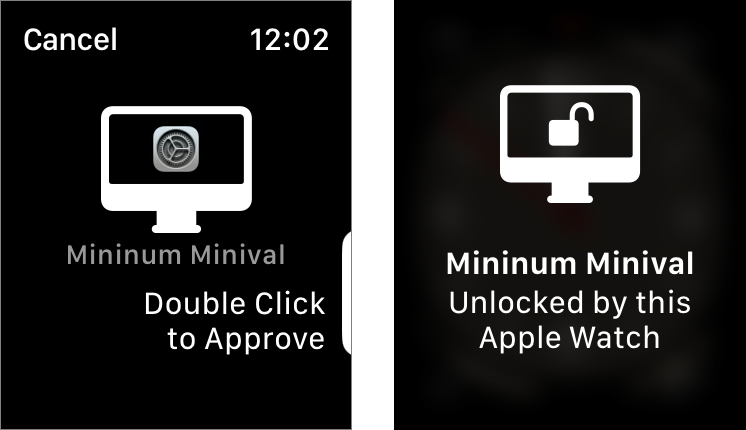
این ویژگی همچنین به شما امکان می دهد به جای وارد کردن رمز عبور مدیریتی یا استفاده از Touch ID در مک های مجهز یا با صفحه کلید جادویی با Touch ID با Mac های سیلیکونی اپل سری M از ساعت خود استفاده کنید. ساعت شما از لمسی برای توجه استفاده می کند و سپس از شما می خواهد که برای تأیید روی دکمه کناری دوبار کلیک کنید.
به عنوان یک اقدام احتیاطی امنیتی، اپل به شما اجازه نمی دهد قفل مک خود را در صورت اشتراک گذاری صفحه نمایش آن باز کنید.
اپل توصیه می کند که می توانید بررسی کنید که آیا این ویژگی در مک شما کار می کند یا خیر: Option را نگه دارید و > اطلاعات سیستم را انتخاب کنید و روی Wi-Fi کلیک کنید. قفل خودکار بهعنوان یک آیتم خط ظاهر میشود و اگر برنامه در مک شما کار کند، «پشتیبانی» را نشان میدهد.
عکس
از مک 911 بپرسید
ما فهرستی از سوالاتی که اغلب از ما پرسیده میشود، همراه با پاسخها و لینک هایی به ستونها گردآوری کردهایم: سؤالات متداول فوقالعاده ما را بخوانید تا ببینید آیا سؤال شما پوشش داده شده است یا خیر. اگر نه، ما همیشه به دنبال مشکلات جدید برای حل هستیم! ایمیل خود را به [email protected] ارسال کنید، از جمله عکسبرداری از صفحه در صورت لزوم و اینکه آیا می خواهید از نام کامل شما استفاده شود. به همه سؤالات پاسخ داده نمی شود، ما به ایمیل پاسخ نمی دهیم و نمی توانیم مستقیماً مشاوره عیب یابی ارائه دهیم.